Trimiteți descărcări noi în Biblioteca de aplicații pentru un ecran de pornire ordonat în iOS 14 [sfat Pro]
Imagine: Killian Bell / Cult of Mac
 iOS 14 face mai ușor ca niciodată să păstrezi un ecran de pornire ordonat, datorită capacității de a ascunde paginile ecranului de pornire și a noii sale biblioteci de aplicații. Iată cum puteți trimite noi descărcări în biblioteca de aplicații automat, astfel încât să nu vă faceți griji cu privire la curățarea dvs. ulterioară.
iOS 14 face mai ușor ca niciodată să păstrezi un ecran de pornire ordonat, datorită capacității de a ascunde paginile ecranului de pornire și a noii sale biblioteci de aplicații. Iată cum puteți trimite noi descărcări în biblioteca de aplicații automat, astfel încât să nu vă faceți griji cu privire la curățarea dvs. ulterioară.
iOS 14 aduce cele mai mari schimbări pe care le-am văzut vreodată pe ecranul de pornire al iPhone-ului. Este mai personalizabil, cu widget-uri noi minunate care fac disponibile informații utile dintr-o privire și mai ușor de păstrat curate.
Pentru un aspect foarte curat, veți dori să profitați din plin de noul sertar de aplicații. Acesta vă organizează toate aplicațiile, astfel încât să nu trebuie să le sortați manual în dosare. Și, cu o modificare rapidă, o puteți face astfel încât fiecare nouă descărcare să ajungă automat în Sertarul de aplicații.
Solicitați aplicației Draw Draw să vă organizeze aplicațiile în iOS 14
Cu această caracteristică activată, noile descărcări nu mai aglomerează ecranul de pornire, obligându-vă să le organizați manual mai târziu. Vor merge direct în Sertarul de aplicații, în dosarul categoriei corecte, unde nu sunt vizibile, dar sunt încă ușor de găsit.
Iată pașii care trebuie urmați pentru a permite sortarea automată:
- Deschide Setări aplicație pe iPhone.
- Atingeți Ecranul de start.
- Sub Descărcări de aplicații noi, Selectați Numai bibliotecă de aplicații.
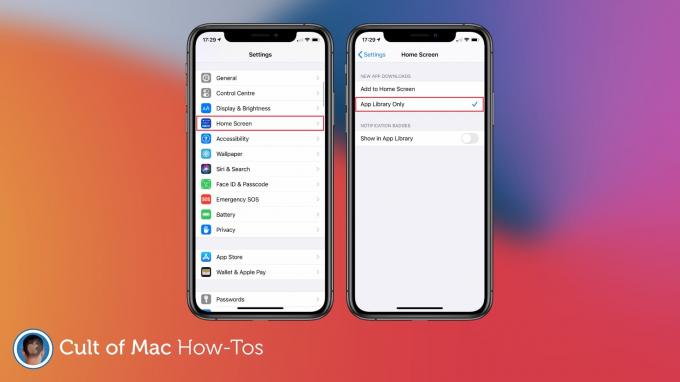
Imagine: Killian Bell / Cult of Mac
Ești gata. Ecranul de pornire va rămâne acum neschimbat, deci nu va trebui să găsiți case pentru aplicații noi după instalare. Și dacă decideți că doriți să puneți o aplicație nouă pe ecranul de pornire mai târziu, pur și simplu găsiți-o în Sertarul de aplicații, atingeți-o și țineți-o apăsată, apoi trageți-o afară.
Din păcate, Sertarul de aplicații nu este disponibil în iPadOS 14, deci puteți utiliza același truc pentru a vă menține ecranul de pornire curat pe iPad.



